Discord에서 음악을 재생하는 방법은 무엇인가요?
[2024 HitPaw 크리스마스 할인 - 최대 20% 할인]
20% 할인 - 할인 링크를 클릭하여 할인 혜택을 누리세요!
프로모션 상세
- 기간: 12월 12일부터 1월 6일까지
- 혜택: 제품 최대 20% 할인
- 할인 적용 제품: HitPaw VikPea, HitPaw FotorPea, HitPaw VoicePea, HitPaw Video Converter, HitPaw 워터마크 제거기
- 할인 받는 방법: 제품별 할인 코드를 복사하여 적용
- 자세한 할인 정보는 제품 페이지를 방문하세요.
Discord는 단순한 게임용 커뮤니케이션 도구에서 벗어나 활기찬 소셜 플랫폼으로 변모했습니다. 그 중에서도 채팅 중에 음악을 재생할 수 있는 기능은 친구들과 커뮤니티의 경험을 더욱 풍성하게 만들어주는 특징입니다. 게임 밤이나 캐주얼한 모임을 주최할 때 Discord에서 음악을 재생하는 방법을 알면 분위기를 한층 더 업그레이드할 수 있습니다. 그런데, 어떻게 시작해야 할까요?
이 가이드에서는 음악 봇을 사용하거나, Spotify를 통해 스트리밍하거나, 마이크를 통해 음악을 재생하는 방법을 포함해 다양한 방법을 다룰 것입니다. 또한, 모바일 옵션도 다룰 예정이므로 언제 어디서든 음악을 즐길 수 있는 방법을 소개합니다.
파트 1. Discord에서 음악 봇을 사용해 노래 재생하기
음악 봇을 사용하는 것은 Discord에서 음악을 재생하는 가장 인기 있는 방법 중 하나입니다. 이러한 봇은 설정이 간편하며 YouTube와 SoundCloud를 포함한 다양한 소스에서 음악을 재생할 수 있습니다. 방법은 다음과 같습니다.
1단계: 음악 봇 선택 및 초대
먼저, 사용할 음악 봇을 선택해야 합니다. 인기 있는 옵션은 다음과 같습니다:
- FredBoat
- Hydra
- Groovy(참고: Groovy는 YouTube와의 법적 문제로 현재 사용 불가)
봇을 선택한 후, 해당 봇의 공식 웹사이트로 이동하여 "초대" 버튼을 클릭하세요.
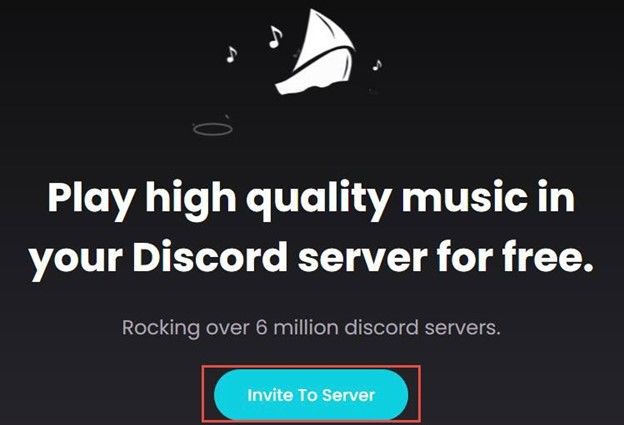
2단계: 권한 부여
"초대" 버튼을 클릭하면 Discord 계정에 로그인하라는 메시지가 나타납니다. 봇을 사용할 서버를 선택하세요. 그리고 봇을 사용할 수 있도록 "로봇이 아님" 확인란을 체크하여 봇을 승인합니다.
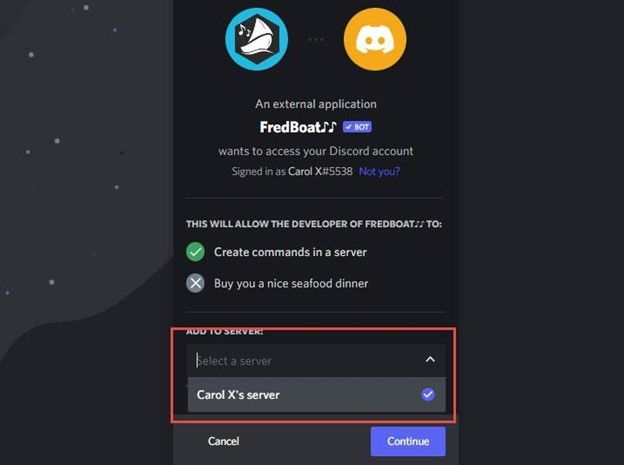
3단계: 음악 명령 입력
봇을 서버에 추가한 후에는 음악을 재생할 차례입니다. 텍스트 채널에서 보통 /play (곡명)과 같은 명령어를 입력하여 노래를 재생할 수 있습니다. YouTube와 같은 플랫폼에서 링크를 사용할 수도 있습니다. 이렇게 하면 Discord 채널에 있는 모두가 같은 음악을 즐길 수 있습니다!
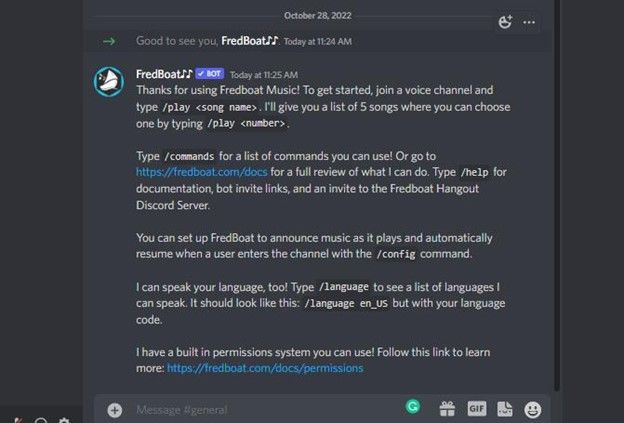
봇을 사용하면 무엇을 재생할지 관리하기 쉬울 뿐만 아니라, 곡을 건너뛰거나 일시 정지하거나 대기열에 추가하는 명령도 사용할 수 있습니다. 따라서 Discord에서 음악을 재생할 수 있냐고 묻는다면, 대답은 확실히 '예'입니다!
파트 2. 마이크를 통해 Discord에서 음악 듣기
봇에 의존하고 싶지 않다면 마이크를 통해 음악을 재생할 수도 있습니다. 이 방법은 음질이 최상은 아니지만, 더 즉흥적으로 좋아하는 음악을 공유할 수 있는 방법입니다. 설정 방법은 다음과 같습니다.
1단계: 제어판에 접근
먼저, 컴퓨터의 제어판을 엽니다. "하드웨어 및 소리"로 이동한 후 "오디오 장치 관리"를 선택하세요. 여기서 오디오 입력 및 출력 옵션을 찾을 수 있습니다.
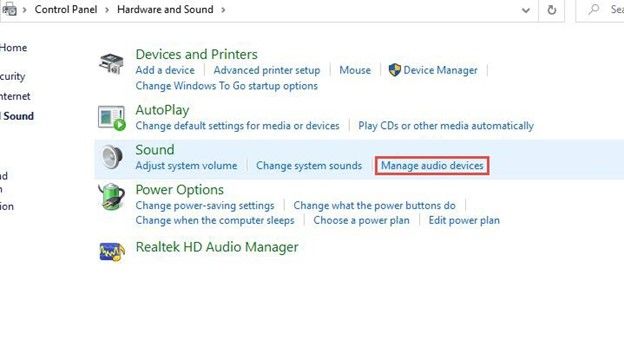
2단계: 기본 마이크 활성화
오디오 설정에서 "녹음" 탭을 찾고 "스테레오 믹스"를 활성화한 후 이를 기본 마이크로 설정합니다. 이 설정은 컴퓨터의 오디오를 Discord를 통해 전송할 수 있도록 해줍니다.

3단계: Discord 설정
Discord를 열고 "사용자 설정"으로 이동하세요. "음성 및 비디오" 섹션에서 방금 설정한 마이크가 선택되어 있는지 확인합니다. 이렇게 하면 음성 통화 중에 컴퓨터에서 나오는 음악을 Discord에서 들을 수 있습니다.
이 방법은 간단하지만, 음질이 다소 떨어질 수 있다는 점을 유의하세요. 봇이나 스트리밍 서비스 없이 좋아하는 노래를 공유하고자 할 때 유용합니다.
파트 3. Spotify로 Discord에서 음악 스트리밍하기
Discord에서 음악을 즐기는 또 다른 멋진 방법은 Spotify를 이용하는 것입니다. 이 방법은 플레이리스트와 곡을 친구들과 원활하게 공유할 수 있으며, 공동 청취를 촉진하여 모임을 더욱 즐겁게 만듭니다. 시작하는 방법은 다음과 같습니다.
1단계: 사용자 설정으로 이동
Discord를 열고 설정 아이콘을 클릭하여 사용자 설정에 접속합니다.
2단계: 연결 탭으로 이동
설정 메뉴에서 "연결" 탭을 찾아 다양한 계정을 연결할 수 있는 곳으로 이동합니다.
3단계: Spotify 연결
Spotify 계정에 로그인한 후 연결을 완료하면, 이제 Discord에서 직접 음악을 공유할 수 있습니다. 채널에 있는 친구들이 내가 듣고 있는 음악을 볼 수 있으며, 함께 들을 수도 있습니다.
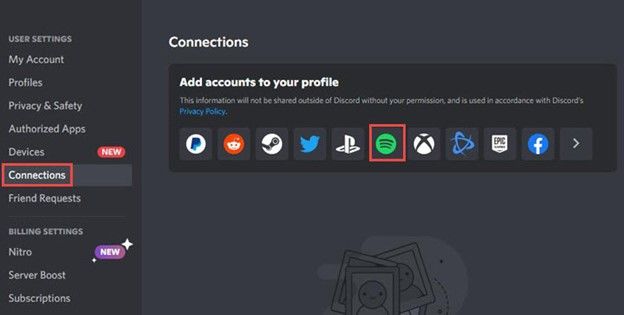
Spotify와 Discord를 함께 사용하면 게임 세션이나 모임을 더욱 즐겁게 만들 수 있으며, Discord에서 음악을 스트리밍하는 방법에 대한 훌륭한 해결책이 됩니다.
파트 4. Discord 모바일에서 음악 재생하기 (Android & iOS)
네, Discord 모바일에서도 음악을 즐길 수 있습니다! 시작하는 방법은 다음과 같습니다. 이 기능을 통해 어디서든 파티를 계속할 수 있습니다.
1단계: 브라우저 열기
모바일 장치에서 선호하는 웹 브라우저를 열고 음악 봇의 웹사이트(예: FredBoat)로 이동하세요.
2단계: 봇 초대하기
"서버에 초대하기"를 클릭하세요. 봇이 작동할 서버를 선택해야 합니다.
3단계: 권한 부여하기
데스크탑에서처럼 봇에 권한을 부여해야 합니다. 지침을 따라 프로세스를 완료하세요.
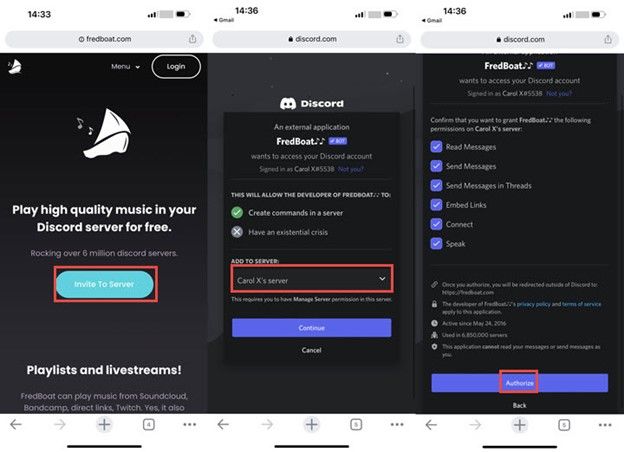
4단계: 명령어 사용하기
봇이 서버에서 활성화되면 텍스트 채팅에서 명령어를 입력하여 음악을 재생할 수 있습니다. 데스크탑처럼 기능을 사용할 수 있습니다.
Discord 모바일을 사용하면 어디에서든 친구들과 함께 음악을 즐기면서 연결을 유지할 수 있습니다. 음성 채널에 있든 그냥 대화하고 있든, 음악을 듣는 경험은 몇 번의 탭으로 쉽게 즐길 수 있습니다.
파트 5. 팁: Discord에서 음악을 재생하기 위한 음악 다운로드
오프라인에서 음악을 즐기고 싶다면 HitPaw 비디오 변환기를 사용하는 것을 고려해 보세요. 이 음악 변환기를 사용하면 온라인 사이트와 스트리밍 서비스에서 음악을 다운로드할 수 있습니다.
HitPaw 비디오 변환기 기능
HitPaw 비디오 변환기 - Windows & Mac용 올인원 비디오 솔루션
안전 인증됨. 254,145명이 다운로드했습니다.
- YouTube, SoundCloud, Bilibili 등의 온라인 사이트에서 URL로 음악 다운로드
- Spotify, Apple Music, Deezer, Tidal, Amazon Music 등에서 인기 있는 음악 스트리밍 서비스에서 음악 다운로드
- MP3, WAV, M4A, FLAC 등 다양한 음악 형식 지원
- 원본 ID3 태그 보존
- 전체 GPU 가속으로 배치 다운로드 가능
안전 인증됨. 254,145명이 다운로드했습니다.
Spotify 음악 다운로드 단계별 가이드
이 가이드는 HitPaw 비디오 변환기를 사용하여 Spotify 음악을 다운로드하는 방법을 안내합니다. 이 소프트웨어를 사용하면 노래, 앨범, 재생목록 및 팟캐스트를 MP3, M4A 또는 WAV 형식으로 변환하고 ID3 태그를 유지하여 쉽게 정리할 수 있습니다.
1단계: Spotify 음악 변환기 기능 열기
HitPaw 비디오 변환기를 열고, 음악 탭으로 이동한 후 Spotify 음악 변환기 기능을 선택하여 시작하세요.

2단계: Spotify 계정에 로그인
음악을 다운로드하려면 먼저 Spotify 계정에 로그인해야 합니다. 애플리케이션의 오른쪽 상단에 있는 "로그인" 버튼을 클릭하세요.

3단계: 트랙, 재생목록, 아티스트 또는 앨범 다운로드
HitPaw 비디오 변환기는 트랙, 재생목록, 아티스트 또는 앨범과 같은 다양한 콘텐츠를 다운로드할 수 있습니다. Spotify 재생목록을 다운로드하려면 원하는 재생목록을 열고 브라우저 주소 표시줄 옆의 "다운로드" 버튼을 클릭하세요.

4단계: 노래 미리보기
"다운로드" 버튼을 클릭한 후 HitPaw 비디오 변환기는 선택한 트랙, 재생목록, 아티스트 또는 앨범을 분석합니다. 분석이 완료되면 "변환" 탭으로 이동하여 노래를 미리볼 수 있습니다.

5단계: 출력 형식 선택
"모두 변환" 섹션에서 다운로드한 음악 파일의 출력 형식을 선택할 수 있습니다. HitPaw 비디오 변환기는 MP3, M4A, WAV 및 FLAC 등 여러 형식을 지원하며, 고품질 변환을 위한 비트레이트를 지정할 수도 있습니다.

6단계: 다운로드 시작
마지막으로 "모두 변환" 버튼을 클릭하여 Spotify 음악의 배치 변환 프로세스를 시작하세요. HitPaw 비디오 변환기는 선택한 트랙을 원하는 형식으로 빠르게 변환하여 오프라인에서 음악을 즐길 수 있도록 해줍니다.

결론
Discord에서 음악을 재생하는 것은 재미있는 기능일 뿐만 아니라 친구들과 연결하고 전반적인 경험을 향상시키는 방법입니다. 음악 봇을 사용하든 Spotify에서 스트리밍하든, 심지어 마이크로 오디오를 공유하든 여러 가지 방법이 있습니다. 이제 Discord 통화에서 음악을 어떻게 재생할 수 있는지 알게 되었으니, 대화에 멜로디를 채울 수 있습니다.
잊지 마세요, 좋아하는 노래를 오프라인에서 즐기고 싶다면 HitPaw 비디오 변환기와 같은 도구를 사용하면 가능합니다. 친구들을 모으고 재생목록을 만들어 Discord의 음악 세계로 뛰어들어 보세요. 음악을 Discord에서 재생할 수 있나요? 물론 가능합니다! 가능한 선택지는 무궁무진합니다!
자주 묻는 질문 (FAQs)
Q1. Discord에서 음악을 들을 수 있나요?
A1. 네, 음악 봇, Spotify 통합 또는 마이크로 음악을 재생하는 방법을 사용하여 Discord에서 음악을 들을 수 있습니다. 이러한 방법을 통해 채팅 중에도 다양한 방식으로 음악을 즐길 수 있습니다.
Q2. Discord에서 가장 좋은 음악 봇은 무엇인가요?
A2. 인기 있는 음악 봇으로는 FredBoat, Hydra, Chip 등이 있습니다. 각 봇은 고유한 기능을 제공하므로 여러 개를 시도해 보고 자신에게 맞는 봇을 찾는 것이 좋습니다.
Q3. 봇 없이 Discord에서 음악을 어떻게 재생하나요?
A3. 봇 없이 Discord에서 음악을 재생하려면 마이크를 사용하여 컴퓨터에서 직접 오디오를 공유할 수 있습니다. 이 방법은 최고의 음질을 제공하지는 않지만, 빠르게 해결할 수 있는 방법입니다.
Q4. Discord에서 Spotify 음악을 재생할 수 있나요?
A4. 네, 가능합니다! Spotify 계정을 Discord에 연결하여 음성 채널에서 직접 음악을 스트리밍할 수 있습니다. 이 기능을 통해 친구들이 내가 듣고 있는 음악을 확인하고 함께 즐길 수 있습니다.







 HitPaw VoicePea
HitPaw VoicePea  HitPaw FotorPea
HitPaw FotorPea HitPaw VikPea
HitPaw VikPea



이 문서 공유하기:
제품 등급을 선택하세요:
김희준
편집장
프리랜서로 5년 이상 일해왔습니다. 새로운 것들과 최신 지식을 발견할 때마다 항상 감탄합니다. 인생은 무한하다고 생각하지만, 제 자신은 한계를 모릅니다.
모든 기사 보기댓글 남기기
HitPaw 기사에 대한 리뷰 작성하기